SteriBase-Handbuch
| Artikel Lagerverwaltung | Bestellung | Geschäftspartner | Auftrag | Taxation / Rezeptdruck | Weitere Funktionen |
| Stoffe |
Rezeptpositionen | Rechnung | Ausdruck | Produktion | Schnittstellen |
| TOOLS | eRezept |
Erfassen einer TPN- Rezeptur und Abfüllen mit MEDOC Dosierpumpe 6xx ES/ 8xx ES
1. Auftrag in SteriBase anlegen
Klicken Sie im SteriBase Hauptmenü auf AUFTRAG. Es öffnet sich die Auftragsübersicht.
Um einen neuen Auftrag zu erfassen, klicken Sie bitte auf die Schaltfläche "Neu Zub/Auftr".
Es öffnet sich das Auftragsformular, welches sich in vier Registerkarten teilt:
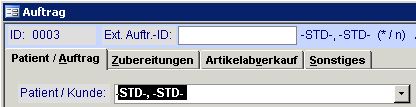
Registerkarte PATIENT/ AUFTRAG
Wählen Sie zunächst einen Patienten aus der Drop-Down-Liste aus und füllen den Auftragskopf.
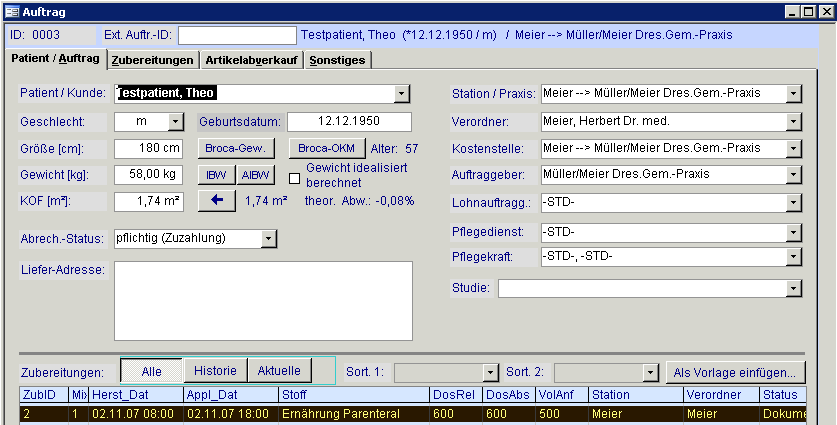
Die hier ausgewählten Geschäftspartner ( Patient, Auftraggeber mit Stations- und Kostenstellenzuordnung, Verordner, evtl. Lohnauftraggeber und Pflegedienst) müssen im Menü GESCHÄFTSPARTNER mit der jeweiligen Zugehörigkeit einer GP- Gruppe angelegt sein. Details dazu finden Sie im Handbuch unter Geschäftspartner.
Klicken Sie nun auf die Registerkarte "Zubereitungen", um die zubereitungsspezifischen Daten einzugeben.
Registerkarte ZUBEREITUNGEN
Wählen Sie nun als erstes die Kategorie ERNÄHRUNG auf dem Reiter "Anforderungsdaten" aus.
Es folgen weitere Dialoge:
1. Eingabe des Herstellungstages mit Uhrzeit über den graphischen Kalender
2. Eingabe des Applikationstages mit Uhrzeit über den graphischen Kalender
3. Eingabe der Applikationsdauer* der Ernährung in Stunden
4. Haltbarkeit 1* bei 15-25°C
5. Haltbarkeit 2* bei 2-8 °C
Abschließend folgt eine Abfrage vom System, ob Sie nun die benötigen Basis-Artikel zuordnen möchten. Wenn Sie diesen Dialog mit JA bestätigen, erhalten Sie ein leeres Formular zur Eingabe der Rezeptur.
* Standardwert wird vorgeschlagen
2. Erfassen der Zusammensetzung der Basis- Artikel

Wählen Sie auf der Registerkarte "Basis- Artikel eingeben" die einzelnen Basis- Artikel, Komponenten oder Bestandteile aus der Drop-Down-Liste aus. Sobald Sie den ersten Buchstaben einer Bezeichnung eingeben, gibt Ihnen das System bereits eine passende Auswahl vor.
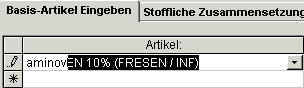
Sie können an dieser Stelle sowohl eine Basis-Artikel-Bezeichnung ( z.B. Clinoleic 20%, Addel, Intrafusin 15% etc.), als auch eine Stoffbezeichnung ( z.B. Mg++, Ca++, F- etc.) oder eine gruppierende Angabe ( z.B. Aminosäuren, Fette etc.) auswählen.
Wählen Sie eine einzelne Komponente aus (z.B. Fette), erhalten Sie anschließend eine Übersicht aller fetthaltigen Lösungen zur Auswahl eines Basis-Artikels.
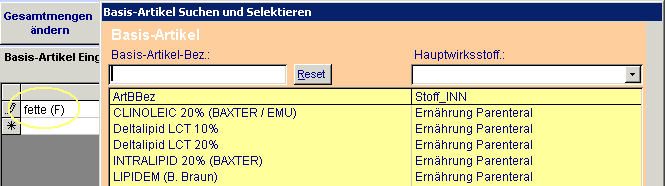
Nachdem Sie einen Basis-Artikel ausgewählt haben, öffnet sich ein Dialog zur Eingabe der Dosis.
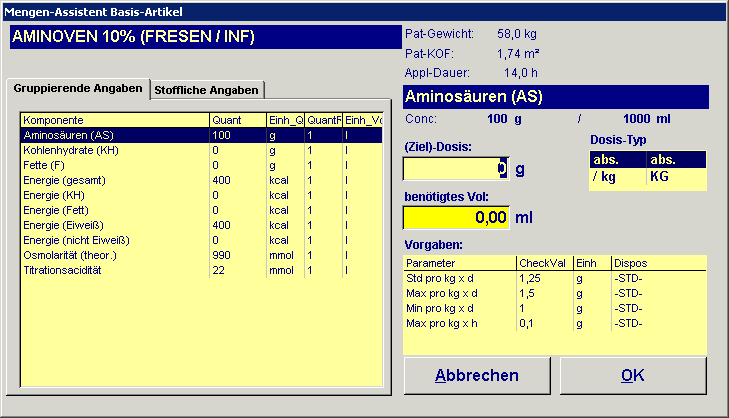
Dieser Mengen-Assistent listet Ihnen auf der linken Seite die explizite Zusammensetzung der gruppierenden und stofflichen Angaben auf. Sie können einzelne Komponenten markieren und danach die Ziel-Dosis in Gramm oder Volumen eingeben. Geben Sie die Zieldosis in Gramm ein, rechnet das System automatisch das benötigte Volumen der Lösung aus.
Um nun Ihre Zieldosis zu erfassen, haben Sie zwei Möglichkeiten:
1. Dosis-Typ= "absolut" (Standardeinstellung)
- Sie geben entweder Ihr benötigtes Volumen der Lösung in ml an oder Ihre
Zieldosis in Gramm bezogen auf eine Komponente (hier: Aminosäuren AS), die auf
der linken Seite markiert ist.
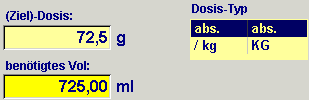 absolute Mengen in Gramm oder Volumen erfassen
absolute Mengen in Gramm oder Volumen erfassen
2. Dosis-Typ= "/kg"
- Zunächst markieren Sie ggf. auf der linken Seite eine gruppierende
oder eine stoffliche Komponente (Reiter "Stoffliche Angaben") und legen dann die
Dosis durch Markierung einer Parameter-Vorgabe* fest. Das System setzt als
(Ziel)Dosis den relativen Wert in Gramm der Parameterangabe und rechnet
automatisch das benötigte Volumen aus.
- Beispiel: 1,25 g AS pro kg Körpergewicht
Gewicht des Patienten = 58,0 kg x 1,25 g --> 72,5 g Aminosäuren (AS) ergeben 725
ml Aminoven 10%
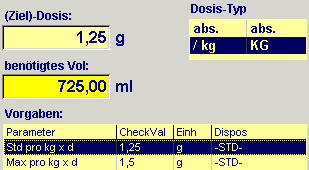 vom
System errechnete Volumen nach KG-Körpergewicht
vom
System errechnete Volumen nach KG-Körpergewicht
Bestätigen Sie Ihre Eingabe mit OK, um die eingegebene Dosis zu übernehmen.

Nun wurde der soeben ausgewählte Basis-Artikel mit folgenden Daten in die Zusammensetzungstabelle übernommen:
Artikel --> Basis-Artikelbezeichnung
Menge --> Volumen des Basis-Artikels
Einheit --> Einheit des Volumens (ml)
Masse --> Masse des Volumens, kann nur ermittelt werden, wenn im Basis-Artikel
auf der Registerkarte "gruppierende Angaben" die relative Dichte hinterlegt ist
Einheit --> Einheit der Masse (g)
Abfüll-Position --> Abfüllstationsposition für die Zuordnung zur Abfüllmaschine
(1,2,3,4,...M=manuelle Abfüllung/ kann dynamisch verändert werden)
Abfüll-Sequenz --> Reihenfolge der Abfüllung
Nun wählen Sie die nächsten Basis-Artikel für die Ernährungs-Zubereitung aus der Liste aus und fahren analog fort.
Wählen Sie anschließend noch das Applikationsbehältnis aus.

3. Auftrag an Pumpe senden und Abfüllung starten
In der Auftragsübersicht markieren Sie die abzufüllende Zubereitungsposition und rufen den Auftrag mit der F2 auf.
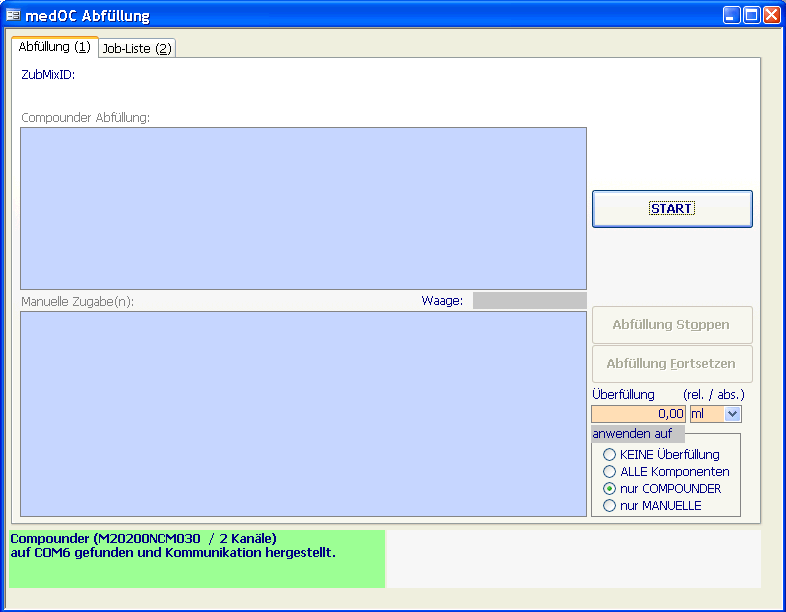
Klicken Sie auf START, damit der aktuelle Job geladen wird.

Um nun die Abfüllung zu starten, klicken Sie auf ABFÜLLUNG START.
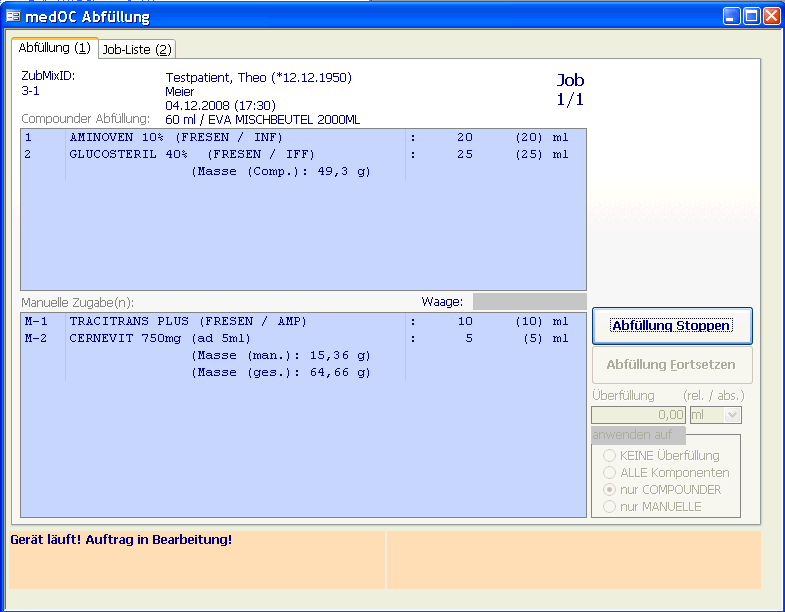
Abfüllung wurde durch Software gestoppt/ Auftrag in Bearbeitung (analog zum Luftalarm der Pumpe)
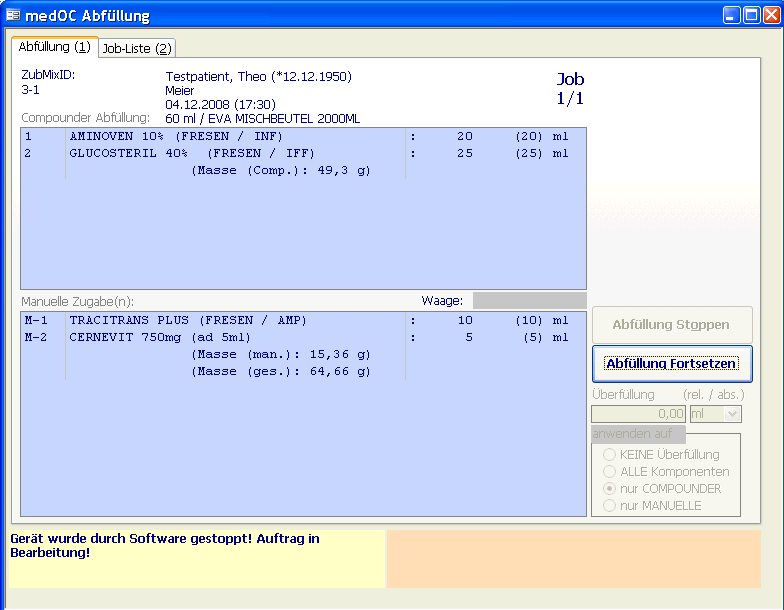
Über den Button "Abfüllung fortsetzen" kann die Abfüllung fortgesetzt werden
Manuelle Komponenten hinzugeben
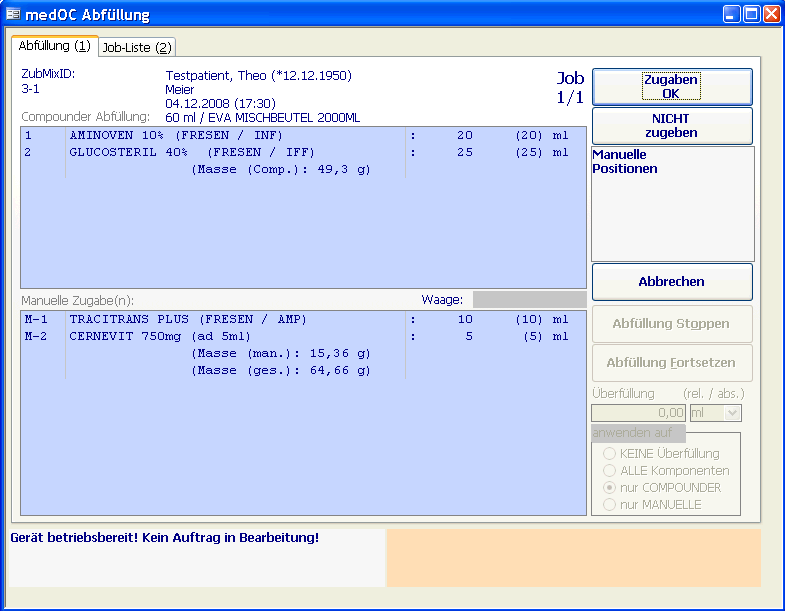
An dieser Stelle wird entschieden, ob die manuellen Komponenten unmittelbar
NACH der maschinellen Abfüllung zugegeben werden oder nicht (Herstellung auf
Vorrat).
--> optionale Einstellung, ob die man. Komponenten IMMER geladen
werden sollen oder ob die manuellen Komponenten NIE geladen werden sollen.
Etikettendruck
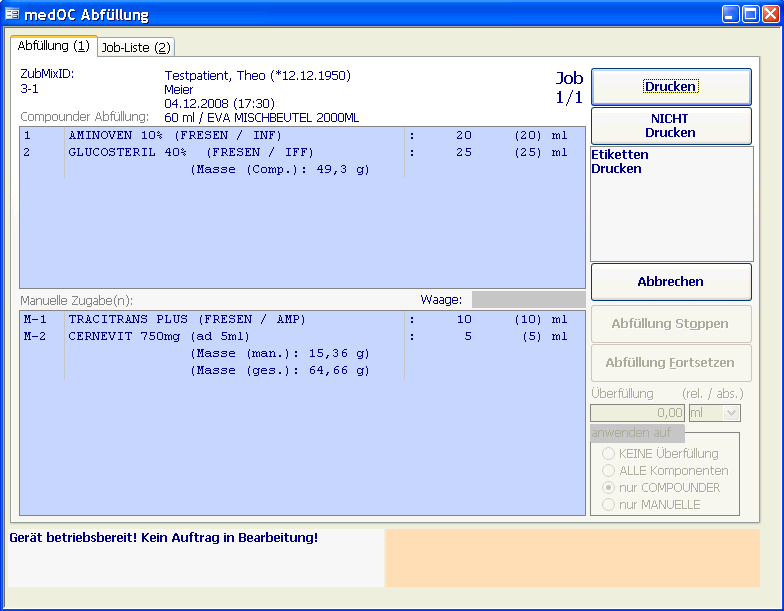
Der Vorschlag vom System bzgl. des Etikettendrucks ist eine
Standardeinstellung.
Entweder:
- werden die Etiketten automatisch ausgedruckt
- folgt eine Dialogabfrage, ob Etiketten ausgedruckt werden sollen
- wird vorgeschlagen Etiketten zu drucken und Sie bestätigen entweder mit DRUCKEN oder NICHT DRUCKEN (Beispiel, siehe Screenshot oben)
Hier können Sie sich ein Ernährungsetikett ansehen.
Ende der Job-Liste erreicht
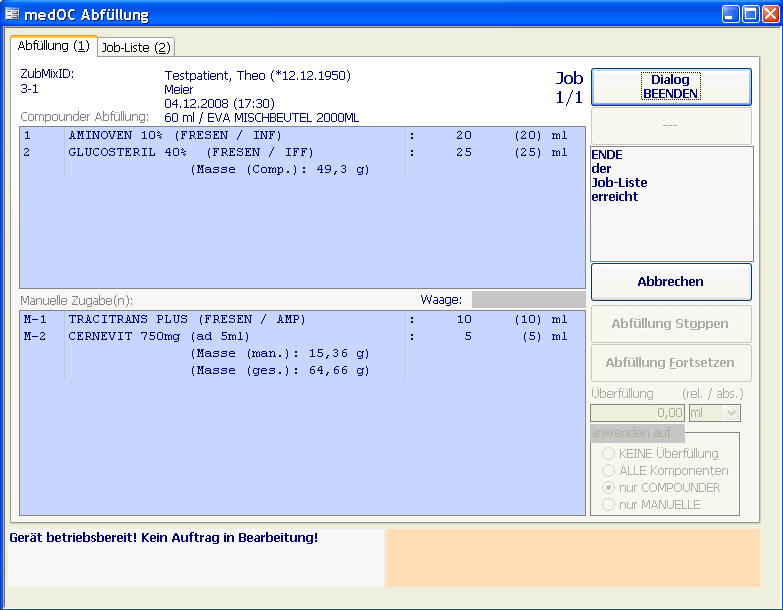
Mit DIALOG BEENDEN wird der Dialog beendet und anschließend mit einem Klick auf BEENDEN kommen Sie zurück in die Zubereitungsübersicht. Der Status der Zubereitung hat sich auf HERGESTELLT geändert. Während der Abfüllung steht der Zubereitungsstatus auf IN BEARBEITUNG.
Das System überprüft beim Übergeben der Daten an den Compounder den Status der Zubereitung. Ist dieser >= IN BEARBEITUNG, so erhalten Sie eine Abfrage, ob diese Abfüllung trotzdem gestartet werden soll.
Während der gesamten Abfüllung wird ein Audit-Trail (Log) geschrieben.:
Produktions-Log (vollständig) ansehen
4. Standard- Einstellungen
Überfüllung
Sie können entscheiden, ob Sie bei der Herstellung eine Überfüllung berücksichtigen möchten. Diese Überfüllung wiederum können Sie einstellen auf:
- nur Compounder- Komponenten
- nur manuelle Komponenten
- ALLE Komponenten
Des Weiteren legen Sie fest, ob Sie um einen prozentualen Wert oder um ein fixes Volumen überfüllen möchten. Je nach Standardeinstellung gibt SteriBase die Überfüllung an, die Sie pro Abfüllung individuell verändern können.
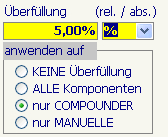 Angabe
der Überfüllung in %
Angabe
der Überfüllung in %
 Angabe in ml
Angabe in ml
Spülen der Kanäle
In den Optionen kann eingestellt werden, ob ein Spülvorgang erfolgen soll und wenn ja, mit welchem Volumen gespült werden sollen. Dieses Spülen bezieht sich NICHT auf das grundsätzliche Spülen beim Anschließen der Schläuche.
Im Verzeichnis der SB-Hauptdatenbank existiert ein PrdLog-Ordner mit einem
medOC-Ordner. In diesem medOC-Ordner gibt es einen weiteren Ordner, der so
heißt, wie die Seriennummer der Pumpe. Dort wird eine
LastCprArtBLayout.xml-Datei erzeugt, in der die letzte Kanalbestückung abspeichert
ist.
Auf diese Datei wird beim ersten Initialisieren des Compounders geprüft. Wenn die
Kanalbestückung abweicht, erfolgt die Abfrage nach dem Spülen.
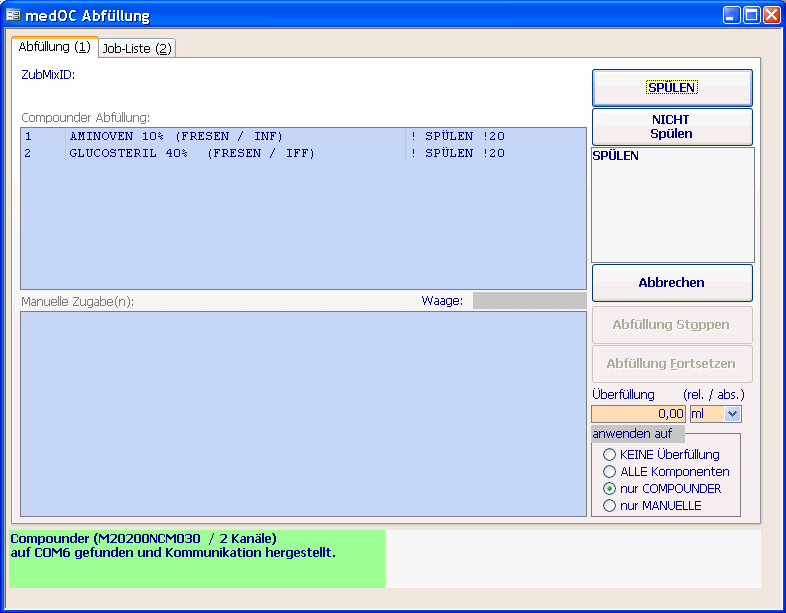
Kanalverdopplung
Wenn die Kanalverdopplung aktiviert ist, so generiert das System automatisch einen Vorschlag einen/mehrere Kanäle zu verdoppeln, sofern mind. ein Kanal unbelegt ist.
Um dies durchzuführen, klicken Sie auf die Karte JOB-LISTE, nachdem Sie in der Auftragsübersicht mit F2 den Compounder angesteuert haben.
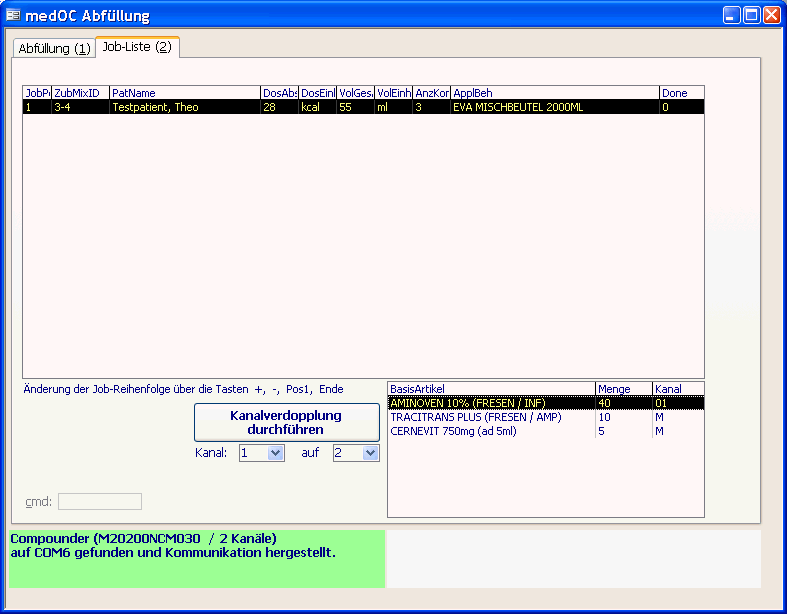
Das System erstellt einen Vorschlag, welcher Kanal auf welchen anderen Kanal verdoppelt werden kann.
Nehmen Sie den Vorschlag an, so bestätigen Sie dies mit einem Klick auf "Kanalverdopplung durchführen".
Wünschen Sie ggf. einen anderen Kanal als das System vorschlägt, so können Sie diesen entsprechend setzen und anschließend auf "Kanalverdopplung durchführen" klicken.
Wenn Sie dennoch KEINE Verdopplung durchführen möchten, so gehen Sie zurück auf die Karte ABFÜLLUNG und fahren wie gewohnt fort.
Gravimetrische Kontrollen aktivieren
Um die gravimetrischen Kontrollen zu aktivieren, muss zunächst die allg. Masteroption unter WEITERE und Optionen/Einstellungen aktiviert werden. Des Weiteren muss in der PreRelSet-Datei die grav. Kontrollen aktiviert und Einstellungen vorgenommen werden, wann bzw. was gewogen werden soll.
Beispiel: 1. Wägung VOR der Compounder- Abfüllung
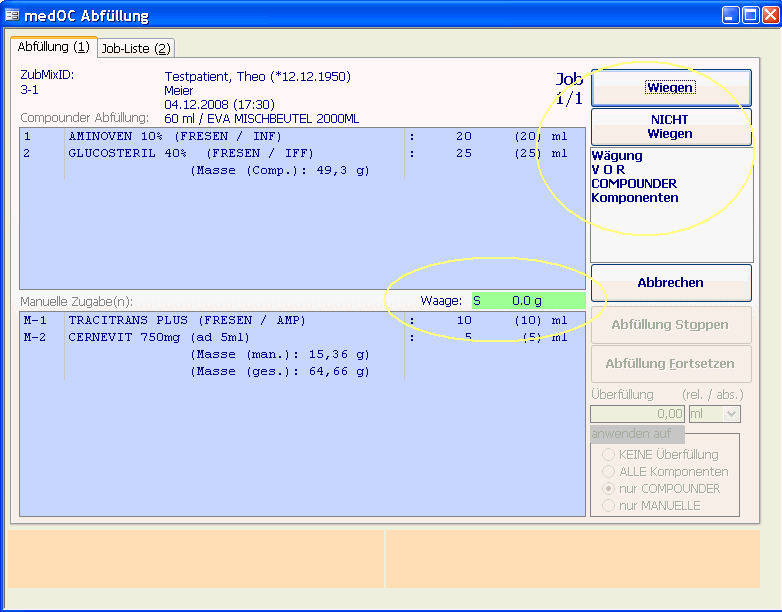
Wägung NACH der Compounder- Abfüllung
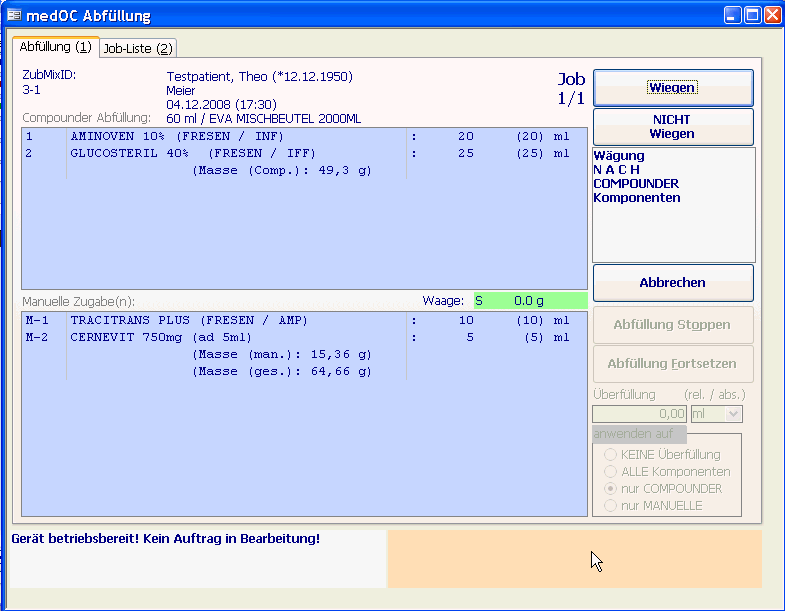
Wägung VOR manuellen Komponenten
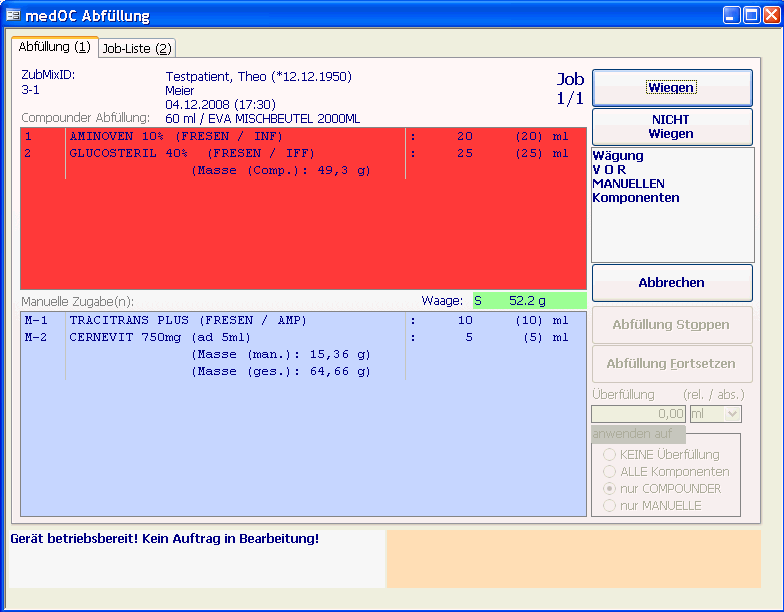
Mehrere Zubereitungen in einem Zug an den Compounder senden
Aus der SnapShot-Liste auf der Registerkarte EXPORT heraus, können Sie beliebig viele Zubereitungen markieren und über die Funktion "Auftrag an Pumpe senden (Ernährung)" alle Positionen auf einmal an die Pumpe senden. In welchem Format exportiert werden soll, können Sie in den allg. Optionen im Hauptmenü unter WEITERE und Optionen/Einstellungen vornehmen.
Die Job-Reihenfolge können Sie über die Tasten + und - oder Pos1 und Ende verändern.
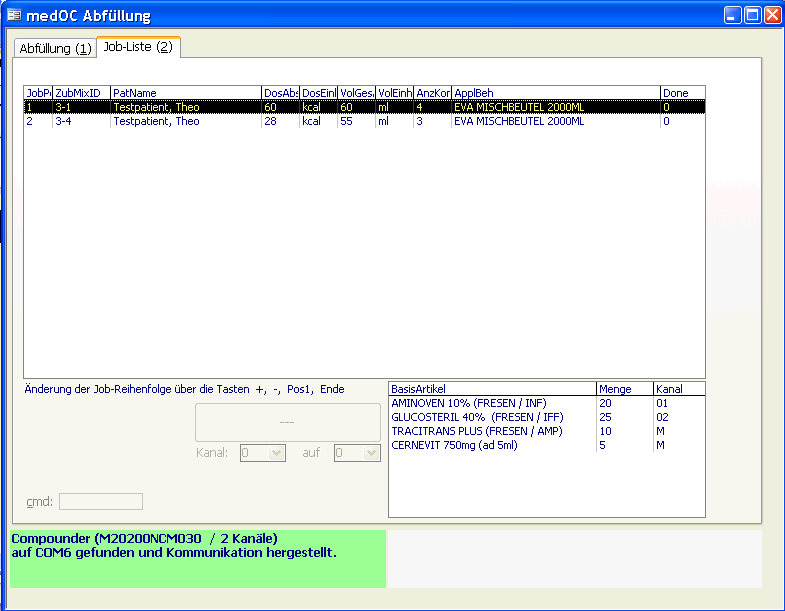
Auf der Karte ABFÜLLUNG können dann die Jobaufträge nacheinander geladen und abgefüllt werden.
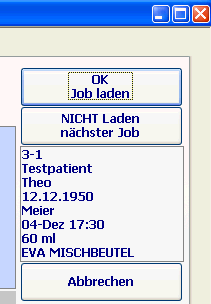 Klicken
Sie auf den Button "NICHT Laden nächster Job", so wird die markierte Zubereitung
NICHT geladen, somit NICHT abgefüllt und muss dann, um abgefüllt zu werden,
ERNEUT an die Pumpe gesendet werden.
Klicken
Sie auf den Button "NICHT Laden nächster Job", so wird die markierte Zubereitung
NICHT geladen, somit NICHT abgefüllt und muss dann, um abgefüllt zu werden,
ERNEUT an die Pumpe gesendet werden.